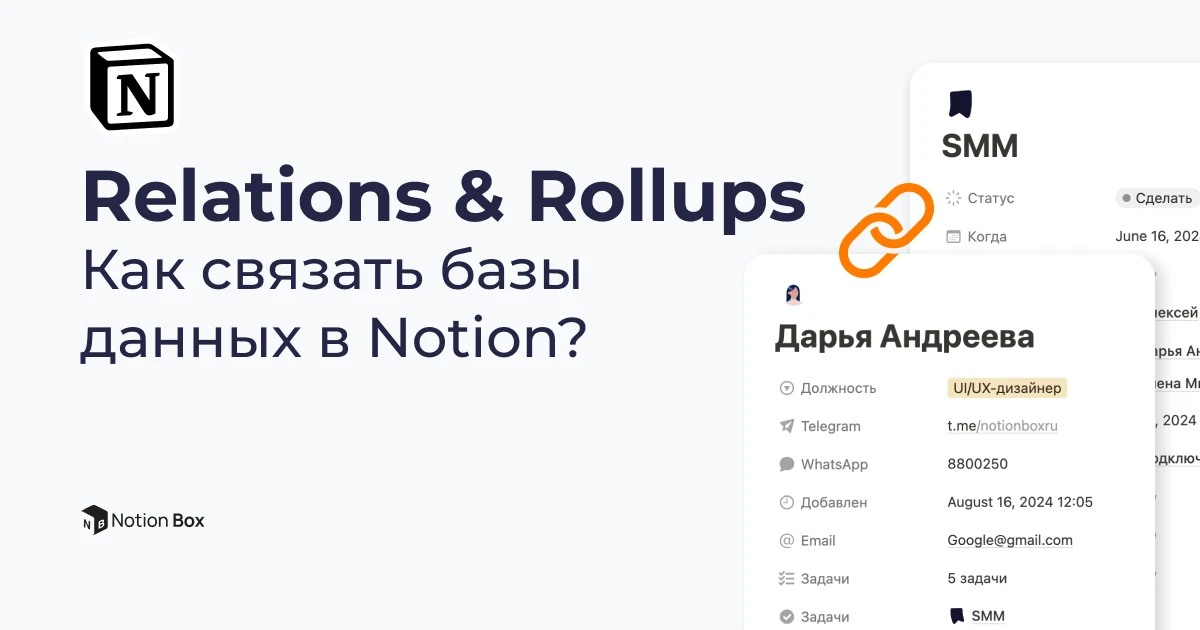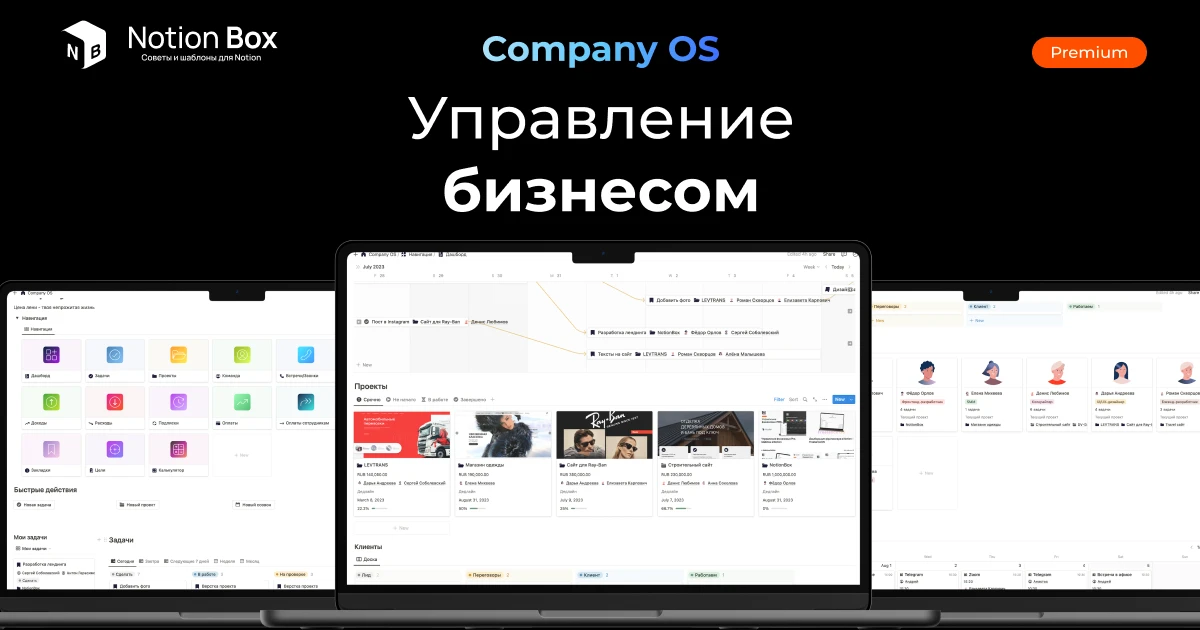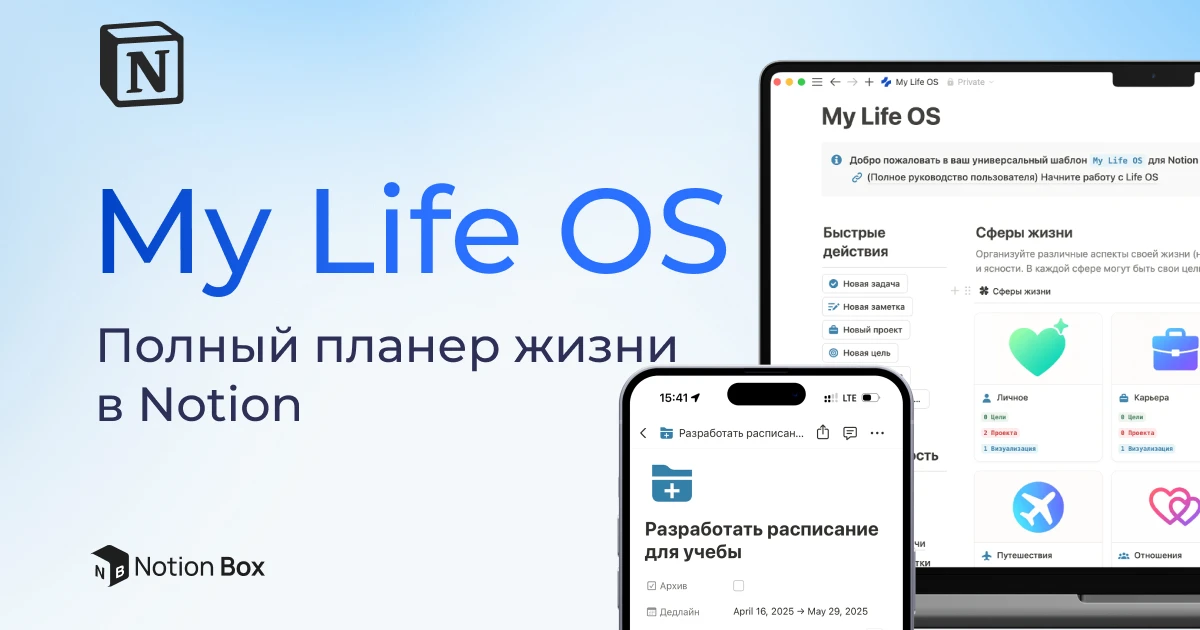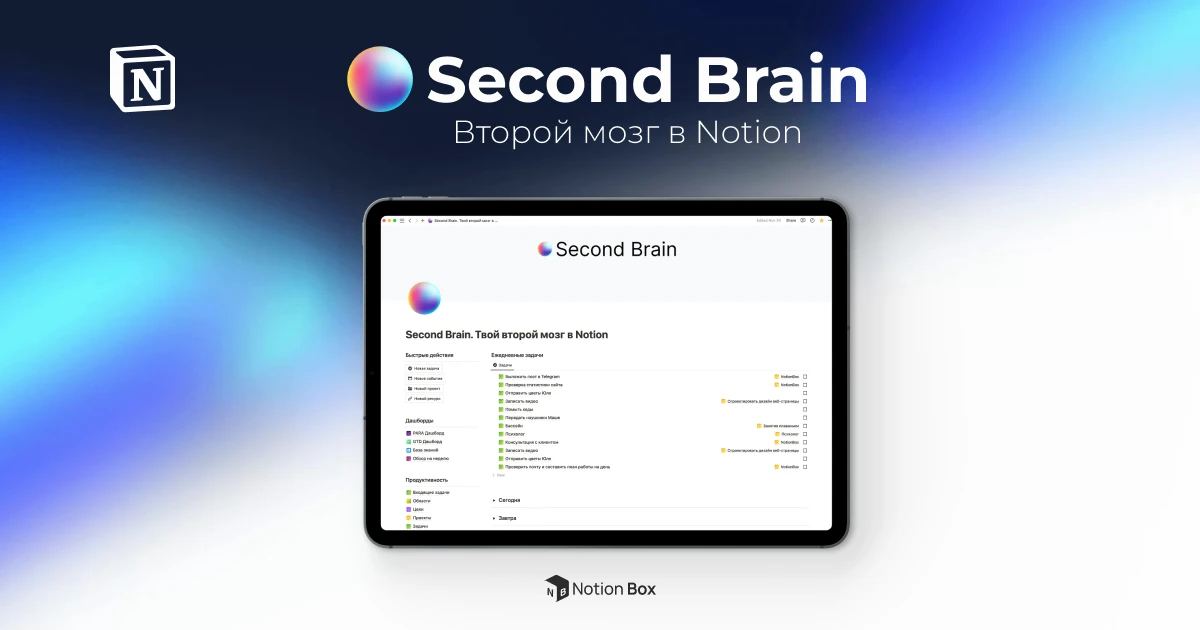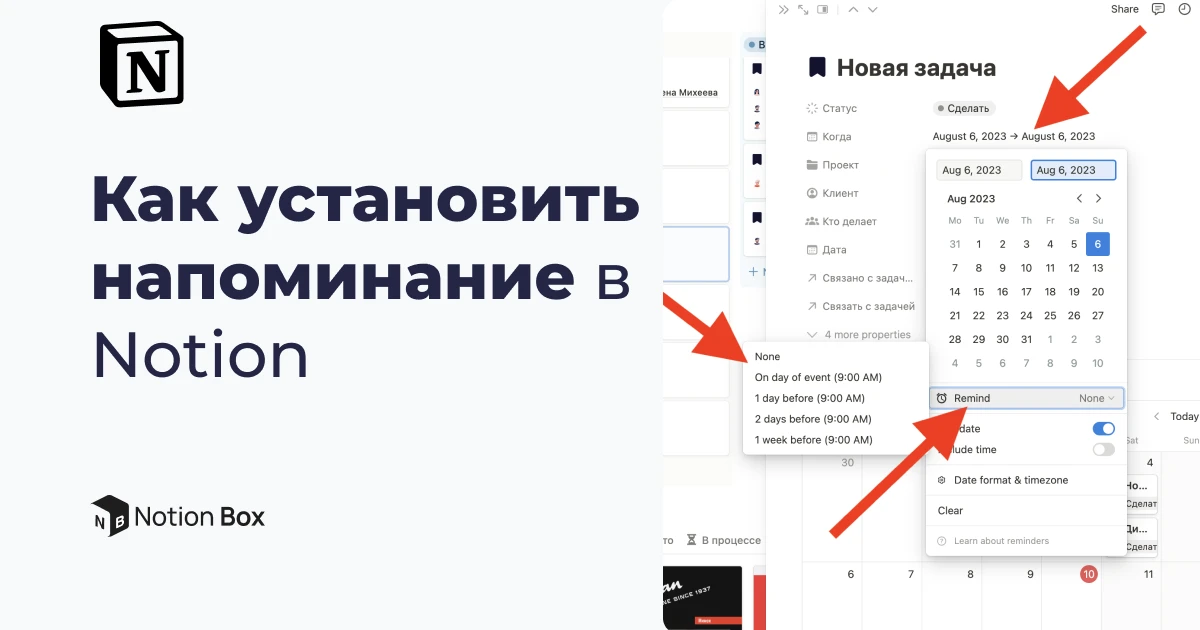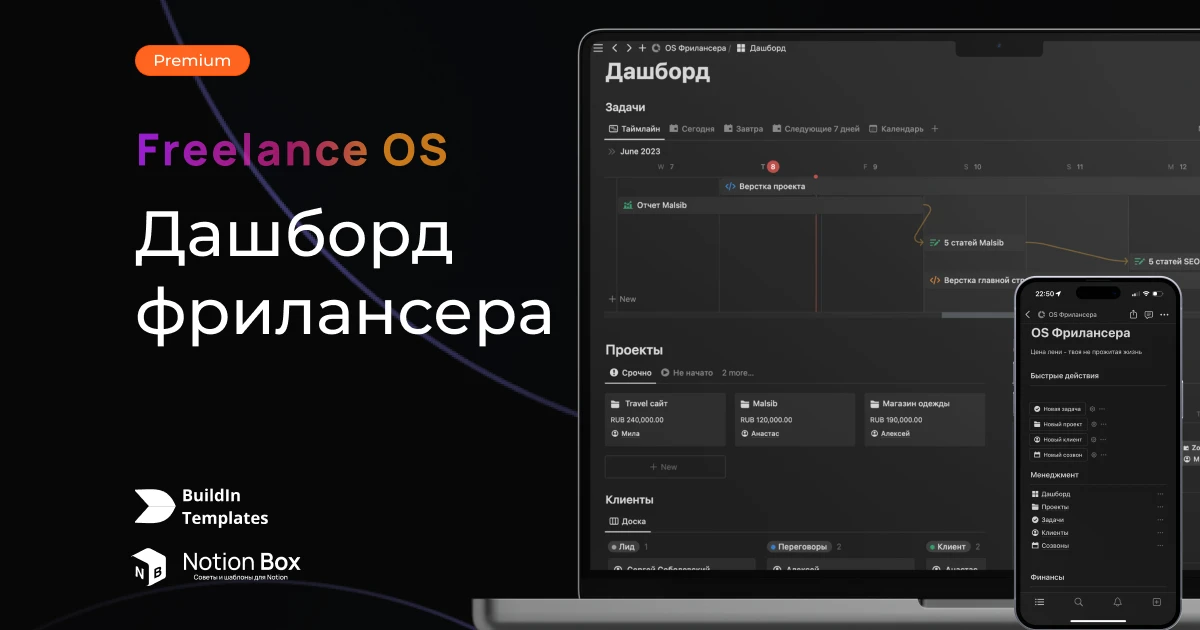Хотелось ли вам когда-нибудь связать данные между двумя таблицами? У нас для вас отличная новость! С помощью свойства Relation в Notion вы сможете устанавливать связи между элементами в разных базах данных и работать в своих шаблонах Notion.
Что такое отношение в базе данных (Relation)?
Представьте, что у вас есть две базы данных для вашего условного бизнеса
- в одной собраны данные по клиентам
- в другой – по купленным товарам
Вы хотели бы узнать о том, какие именно покупки были сделаны каждым из клиентов и кем конкретно был приобретен тот или иной товар. Для этой задачи отлично подходит свойство Relation!
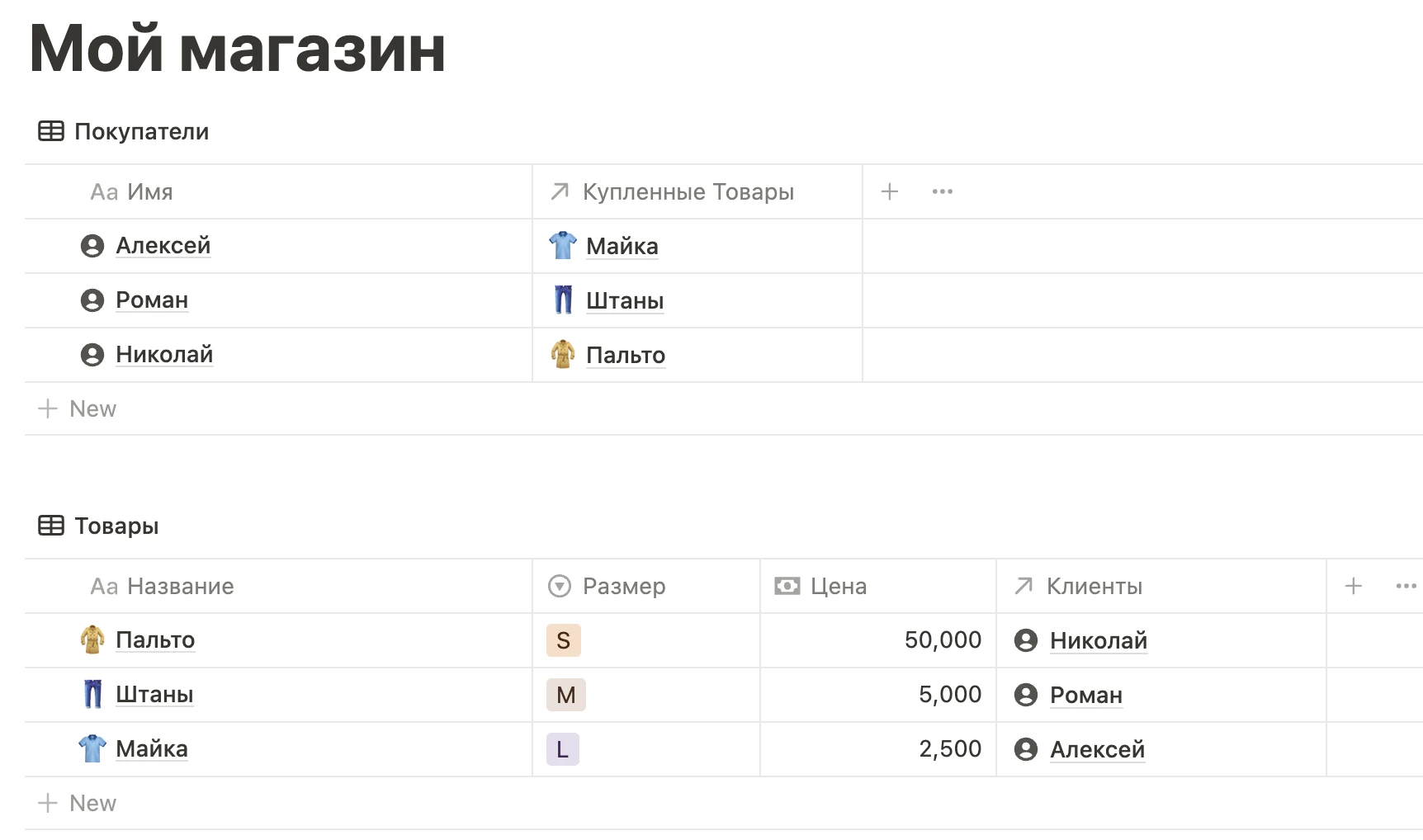
- В приведенных выше двух таблицах, столбцы под названием «Купленные Товары» и «Покупатели» представляют собой свойства relation, которые можно добавлять, как любое другое свойство базы данных.
- Здесь, когда вы добавляете купленный товар в базу данных «Покупатели», покупатели, которые их приобрели, автоматически появляются в столбце «Покупатели» базы данных «Товары».
Примеры использования
- Свяжите вашу базу данных ресторанов с базой данных районов, чтобы сразу видеть в каком районе находится определенный ресторан.
- Свяжите вашу базу данных заметок о встречах с базой данных клиентов, чтобы обеспечить быстрый доступ к записи, относящейся к каждому клиенту.
- Свяжите вашу базу данных задач с базой данных проектов, чтобы определить на какие задачи разбиты проекты и какой вклад вносят эти задачи в проекты.
- Свяжите вашу базу данных кандидатов с базой данных интервьюеров, чтобы отслеживать кто у кого проводил собеседование.
- Сделайте подзадачи и разбейте большие задачи на более мелкие.
Как создать связь между базами
Чтобы связать две базы данных, вам понадобятся две базы данных. Представим, что для данного обзора вы создали упомянутые выше базы данных «Покупатели» и «Товары».
- Добавьте новый столбец/свойство в базу данных «Покупатели» и задайте имя, например, «Купленные Товары».
- Найдите свойство
Relation.
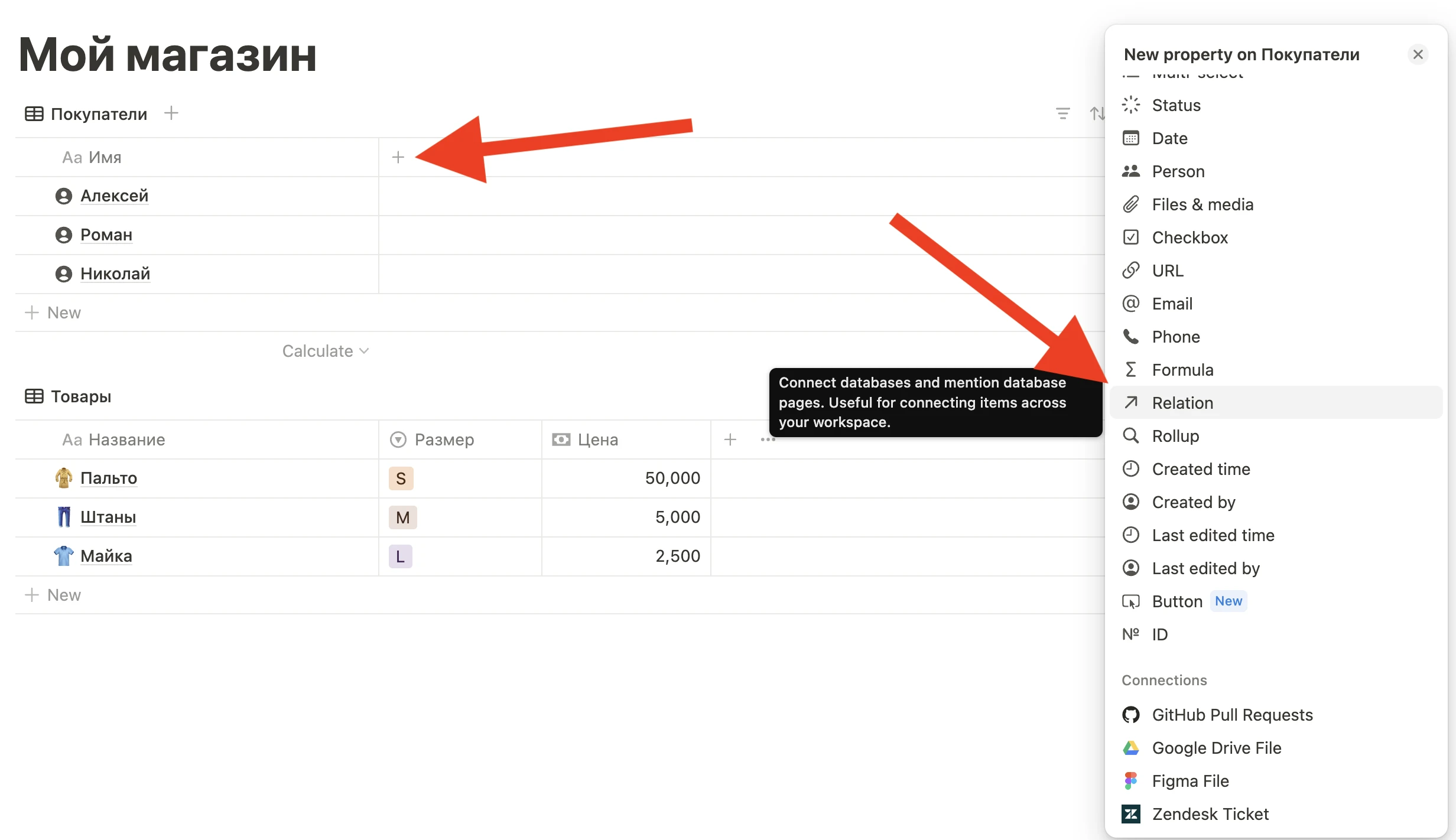
- Затем, найдите базу данных, с которой вы хотите установить связь.
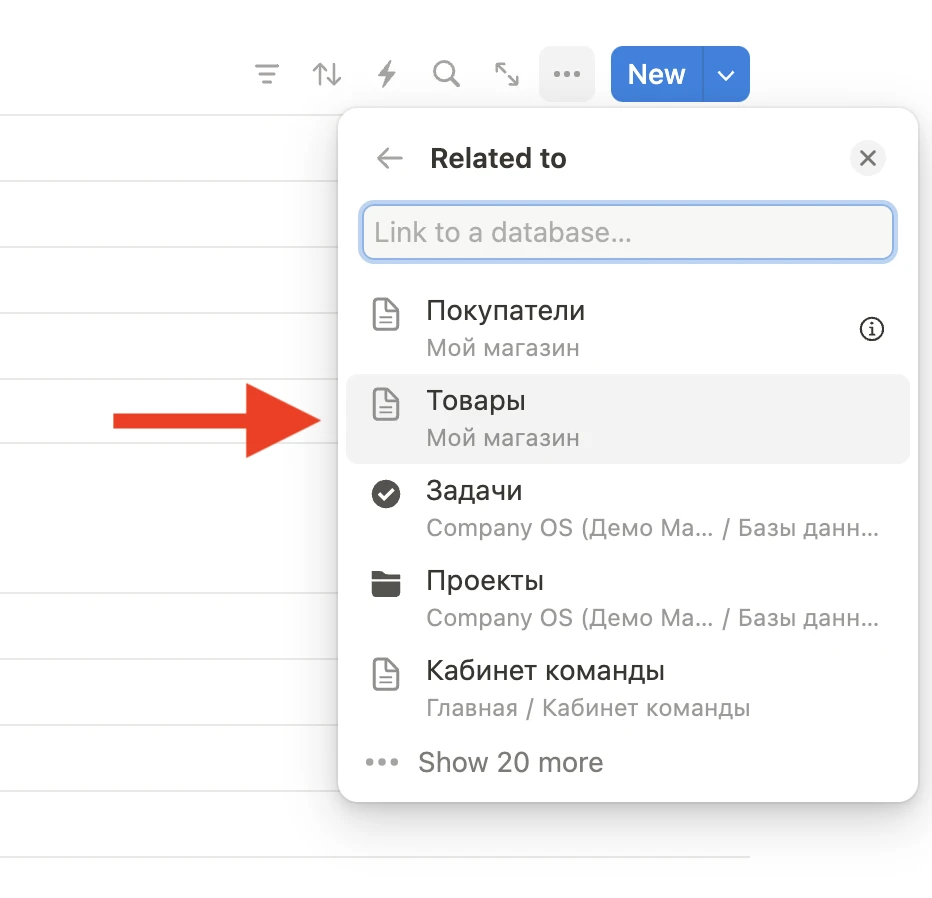
- Вы увидите превью отношения. В данном примере, мы связали базу данных «Покупатели» с базой данных «Товары».
- Нажмите на синюю кнопку «Add relation», чтобы завершить создание нового свойства relation.
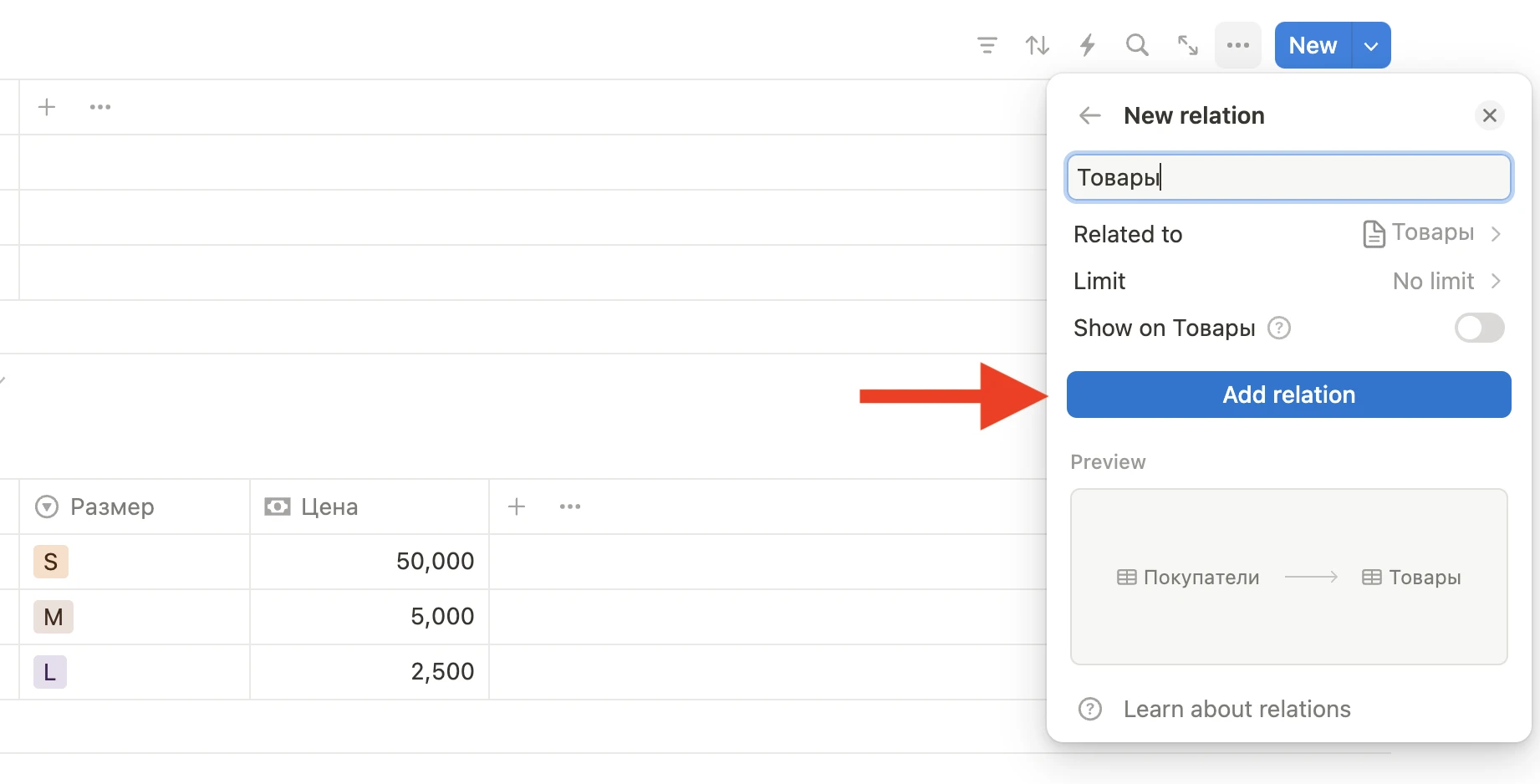
- Теперь, при нажатии по ячейке в данном столбце отношения, появится всплывающее меню, где можно будет искать и выбирать товары из другой добавленной базы данных.
- Например, так можно добавить данные о том, кто из клиентов купил какую вещь.
- Чтобы добавить товар, кликните по названию в списке. Чтобы удалить товар, наведите курсор и нажмите на кнопку справа.

Подсказка: для смены базы данных, к которой вы подключаетесь, заново выберите Relation в качестве типа свойства для конкретного свойства. Вам будет предложено создать новую базу данных.
Двустороннее взаимодействие
По умолчанию отношения (Relation) создаются односторонними. Но вы можете легко настроить соответствующее отношение в целевой базе данных.
В случае двусторонних отношений, вносимые правки действуют в обоих направлениях! То есть, если вы добавите клиента в столбец отношений в базе данных «Товары», внесенное изменение отразится в вашей базе данных «Покупатели».
Следуйте указанной далее инструкции, чтобы создать новое свойство Relation.
Нажмите на переключатель с надписью Show on [name of related database]. В нашем случае, это Show on Items DB.
Дайте название соответствующему отношению.
Ниже вы увидите превью двустороннего отношения. В рамках данного примера мы связали базу данных «Покупатели» с базой данных «Товары» и базу данных «Товары» с базой данных «Покупатели».
Нажмите на синюю кнопку «Add relation», чтобы завершить создание двух новых свойств relation.
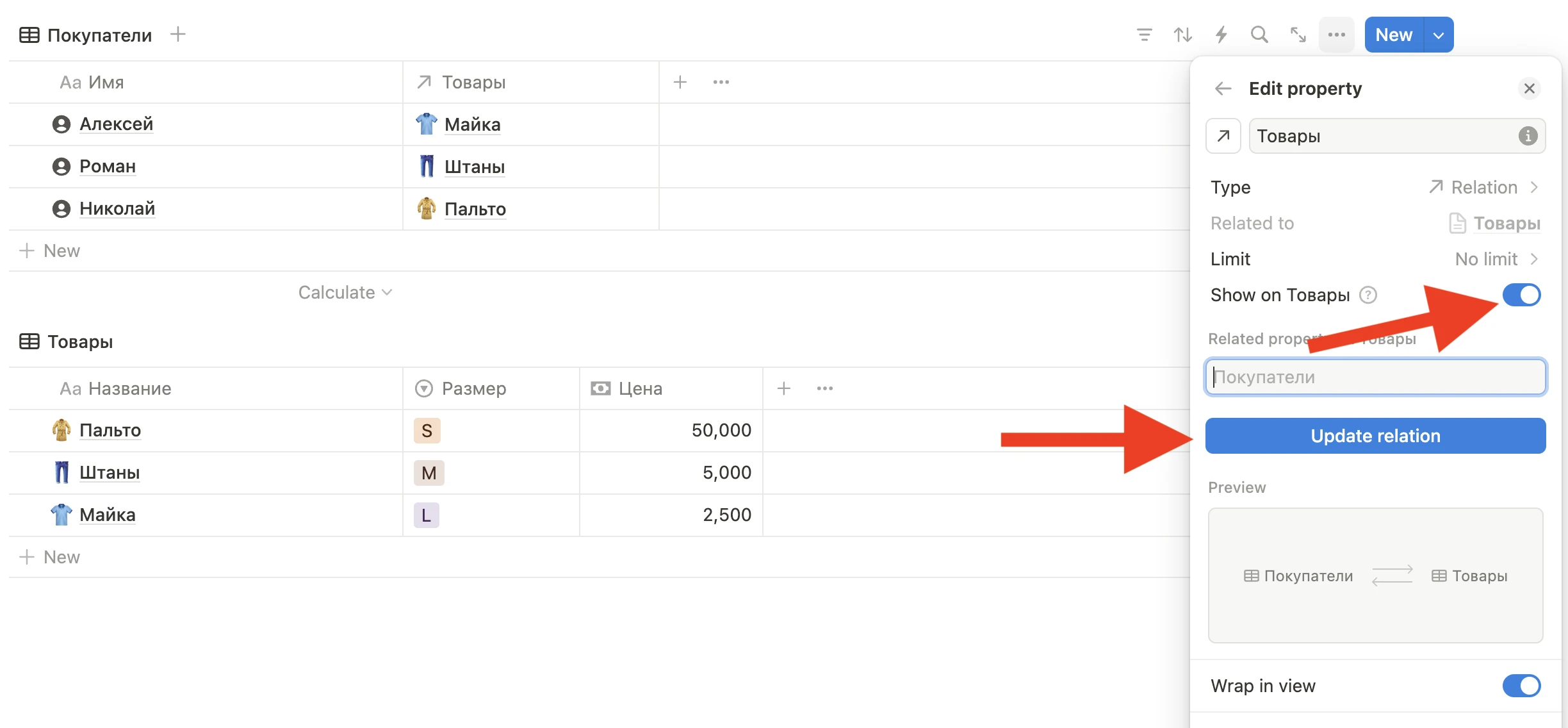
Просмотр и удаление связанных страниц
Когда вы создаете отношение, вы по сути добавляете страницы Notion, хранящиеся в одной базе данных, в поле свойств другой.
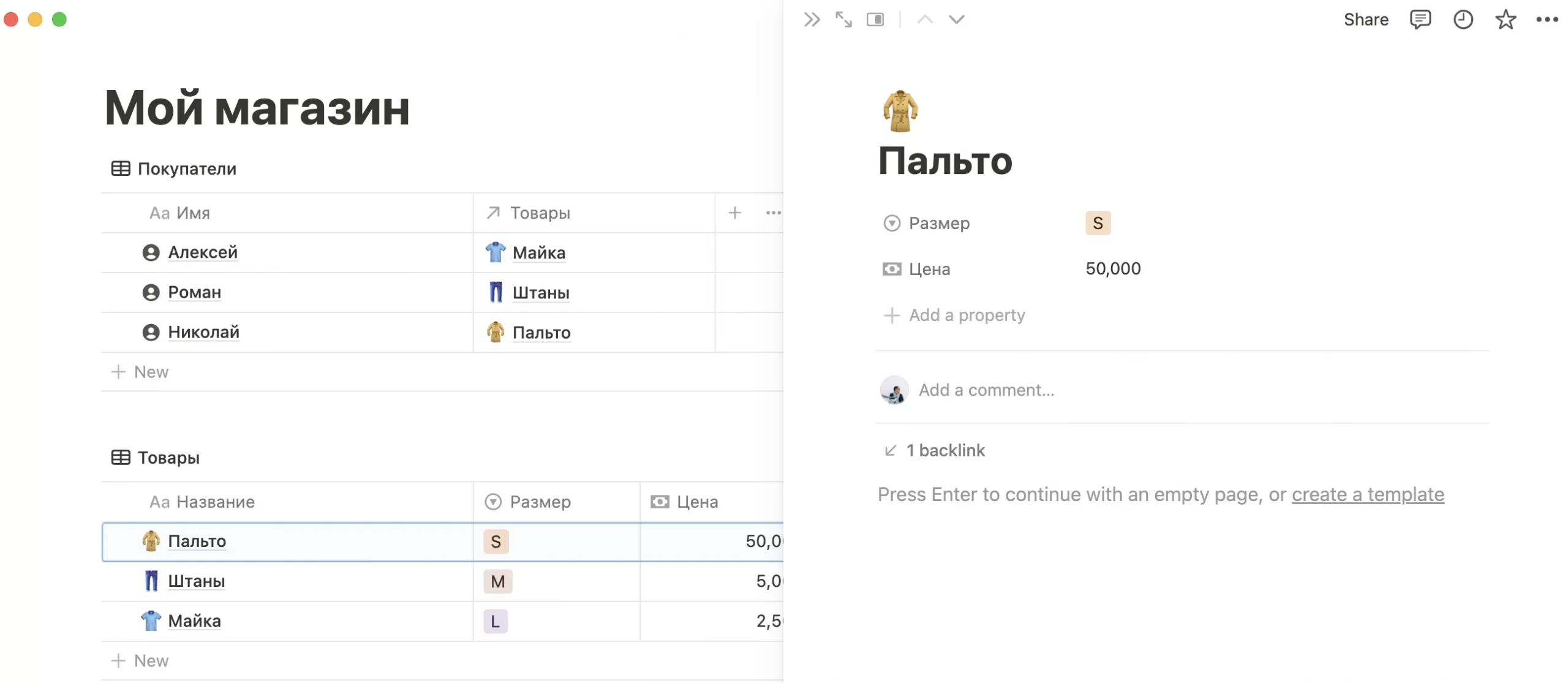
- Эти страницы можно открывать и редактировать как любые другие! Нажмите на страницу в столбце Relation. Затем нажмите на нее еще раз в появившемся окне.
- Также можно удалить любую связанную страницу, наведя курсор и нажав на кнопку справа.
- Вы можете ограничить число страниц, которые можно включить в свойства relation – с опцией выбора 1 страницы или без ограничений.
- Если вы зададите ограничение до 1 страницы, люди, использующие вашу базу данных смогут выбрать только 1 страницу в соответствующем разделе. Это особенно удобно в ситуациях, когда элементы только одной страницы должны быть связаны друг с другом. Например, если с каждой покупкой должен быть связан только один номер заказа.
Варианты отображения Relation
Relation могут быть отображены на страницах тремя разными способами.
Чтобы изменить отображение:
- Находясь на странице базы данных, нажмите на Relation.
- Нажмите кнопку «Show as» и выберите один из следующих вариантов:
- As property: отношение будет отображаться вверху страницы, наряду со всеми свойствами страницы.
- As page section: отношение будет отражаться как собственный раздел прямо над телом страницы. Лучший вариант, если вы хотите выделить отношение.
- Minimal: отношение будет отображаться прямо над телом страницы, при этом контент будет оставаться скрытым.
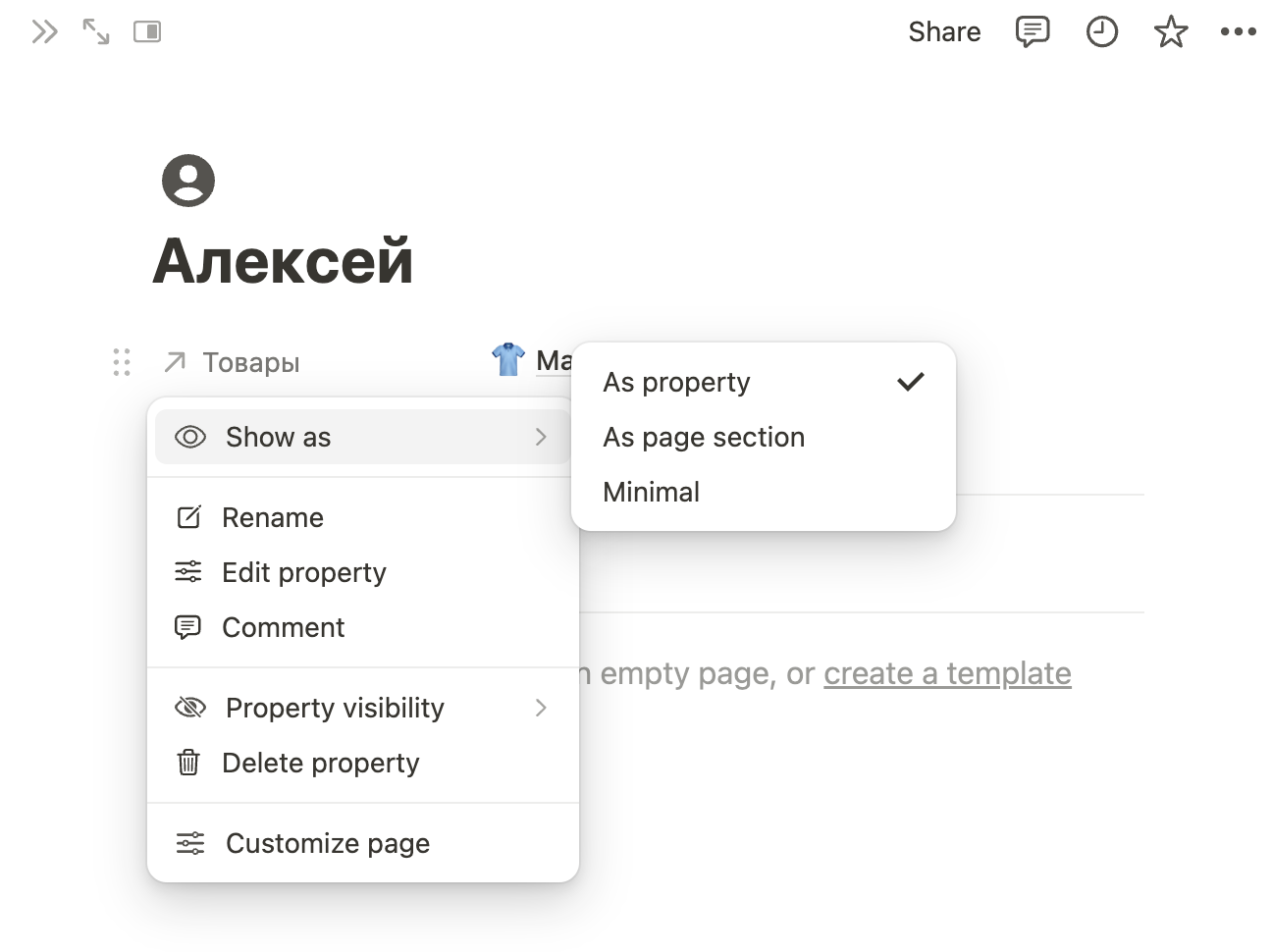

Примечание: если вы хотите изменить отношение с Minimal на другой вариант, кликните на ••• -> Customize page.
Настройка отображаемых свойств для связей
Когда вы настраиваете связь в своей базе данных, вы также можете выбрать отображение определенных свойств связанных страниц. К примеру, предположим, в вашей компании есть база данных часто задаваемых вопросов. Каждый FAQ связан со страницей, которая далее поясняет ответ на вопрос. Вы, возможно, хотели бы, чтобы люди также могли видеть владельца каждой страницы, чтобы они знали к кому можно обратиться по поводу других вопросов. Вы можете настроить базу данных часто задаваемых вопросов таким образом, чтобы владелец стал видимым наряду с соответствующей страницей!
Для этого:
1. Откройте страницу в базе данных, которая имеет свойство relation.
2. Кликните на область рядом с этим свойством, чтобы связать страницу → кликните •••.
3. В появившемся меню, перетащите свойства соответствующей базы данных в или из Shown in relation или Hidden in relation.
4. Как только вы закончите, то увидите, что нужные вам свойства появились в области Relation. Это будет касаться всех страниц в текущей базе данных.
Связь в рамках одной базы данных
Представим, что вы хотите связать товары внутри одной и той же базы данных. Например, у вас есть база данных задач и вам нужно связать задачи между собой.
1. Для начала создайте новую связь.
2. Затем найдите и выберите базу данных, в которой вы работаете в данный момент.
3. Теперь вы увидите, что база данных связана с This database.
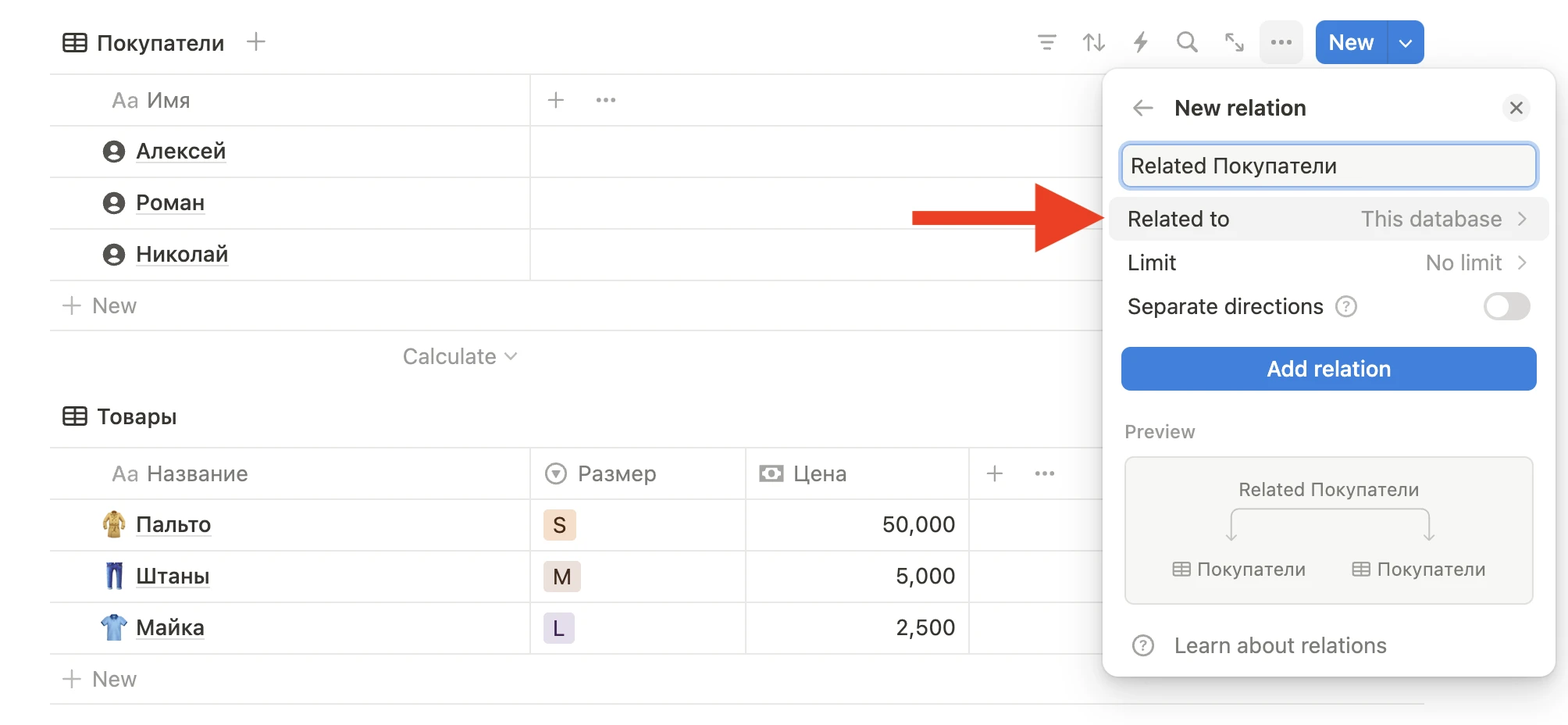
Также, как и в случае с отношением между двумя базами данных, вы можете выбрать либо одностороннее, либо двустороннее отношение.
1. Для настройки двустороннего отношения, переключитесь на Separate properties. Вы увидите, как появится второе свойство.
Rollups
Rollups помогают сводить данные в базах данных на основе отношений (Relation). Возвращаясь к нашим клиентам и товарам из примера выше, представим, что вы захотели узнать сколько каждый клиент потратил на купленную им вещь.
- Для начала обязательно нужно связать базы данных с помощью Relation, чтобы знать, что и кем было куплено.
- Добавьте новый столбец/свойство и выберите Rollup в меню Property type. Дайте ему название.
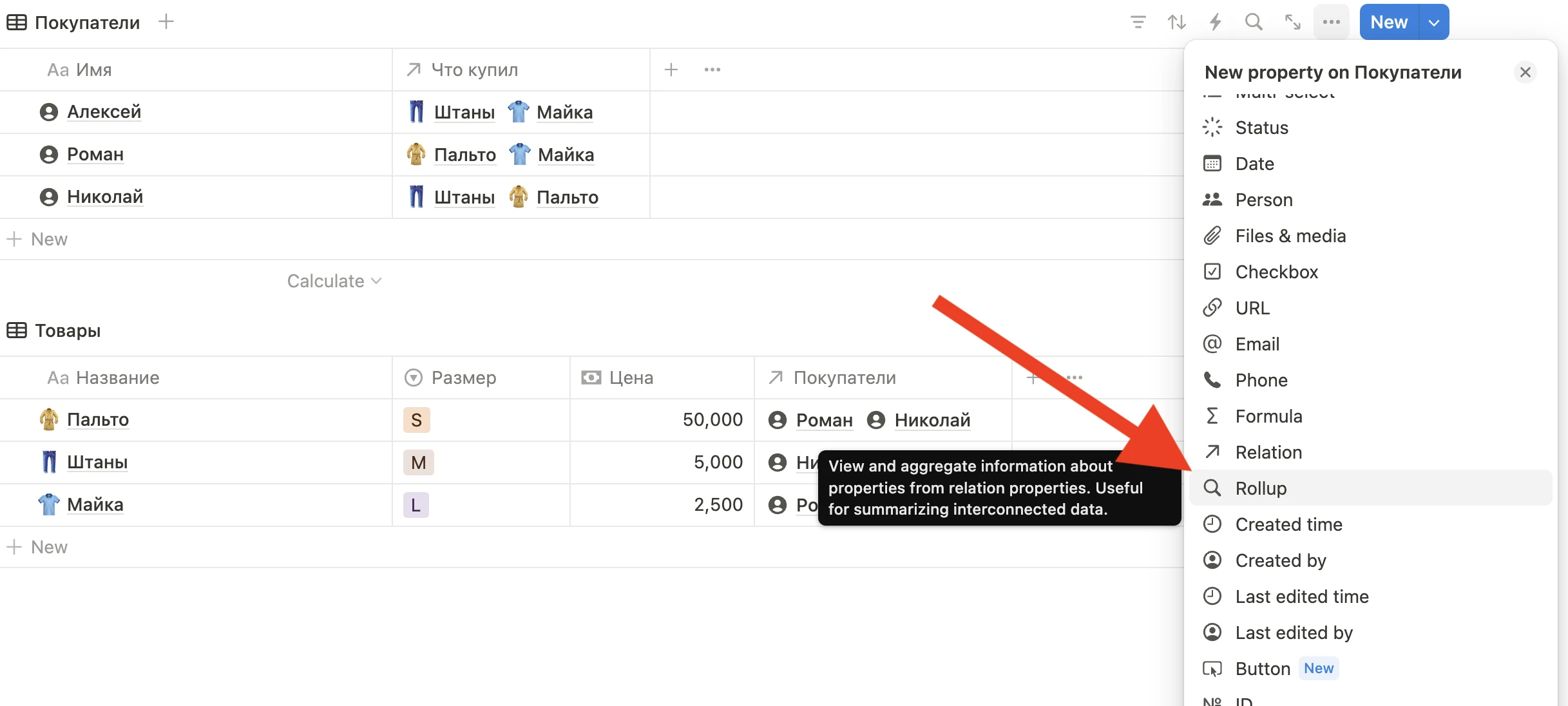
После нажатия на любой ячейке в столбце rollup, появится новое меню, которое предложит вам:
- Свойство связи, которое вы хотите свернуть.
- Свойства связанных страниц, которые вы хотите свернуть.
- Вычисления, которые вы хотите применить к ним.
В рамках нашего примера, сворачиваем свойства Relation «Что купил» и свойство «Цена» на этих страницах. Далее выбираем Sum для расчета.
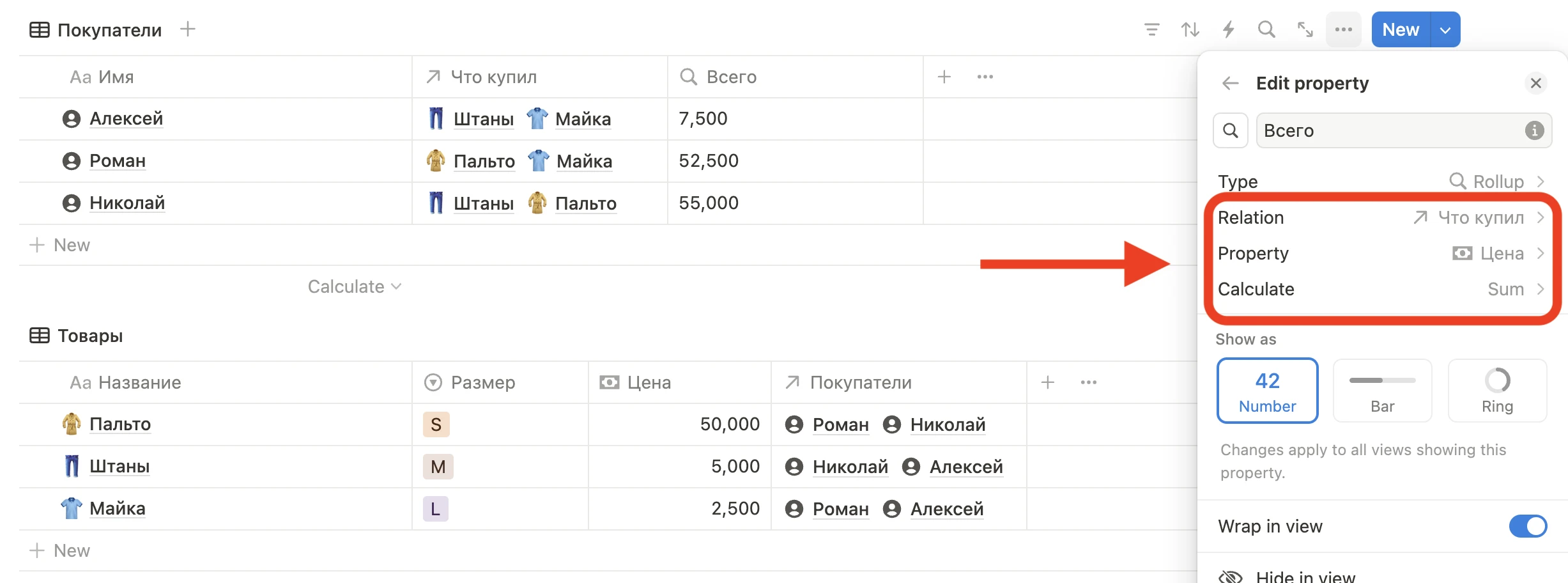
В результате суммирования цен на каждый товар, связанный с именем покупателя, вы получите общую сумму потраченных им денег в столбце rollup.
Типы Rollup
Существуют различные расчеты, которые можно применять в качестве сворачивания. Они представлены ниже:
Show original: отображаются все связанные страницы в одной ячейке. Это то же самое, что и свойство relation.Show unique values: здесь отображаются все уникальные значения выбранного свойства для всех связанных страниц.Count all: в данном свойстве подсчитывается общее количество значений для всех связанных страниц.Count values: подсчитывается количество непустых значений для всех связанных страниц.Count unique values: подсчитывает количество уникальных значений для всех связанных страниц.Count empty: в данном свойстве подсчитывается количество связанных страниц с пустым значением. Итак, если у одного из купленных клиентом товаров не было цены, и при этом было выбрано данное свойство, то столбец rollup выдаст значение — 1.Count not empty: для этого свойства подсчитывается количество связанных страниц с присвоенными значениями.Percent empty: отображается процент связанных страниц, не имеющих выбранного значения свойства.Percent not empty: для данного свойства будет показываться процент связанных страниц со значением.
Следующие расчеты сворачивания применимы только к свойствам Number:
Sum: определяет сумму числовых свойств для связанных страниц (как представлено выше).Average: вычисляет среднее значение числовых параметров для связанных страниц.Median: находит среднее значение числовых свойств для связанных страниц.Min: находит наименьшее значение числовых свойств для связанных страниц.Max: находит наибольшее число в числовом свойстве для связанных страниц.Range: вычисляет диапазон между максимальным и минимальным значениями числового свойства для связанных страниц (макс. — мин.).
Следующие вычисления сворачивания применимы только к свойствам Date:
Earliest date: находит самую раннюю дату/время в свойстве даты для всех связанных страниц.Latest date: находит самую последнюю дату/время в свойстве даты для всех связанных страниц.Date range: вычисляет промежуток времени между самой поздней и самой ранней датами в свойстве даты для связанных страниц.
Объединение свойств rollup
Как в таблицах, так и на досках вы можете применять вычисления к столбцу rollup, чтобы получить представление о суммах, диапазонах, средних значениях и т. д. для всей вашей базы данных.
Представим, что вы хотите вычислить общую сумму, потраченную всеми клиентами.
- В нижней части таблицы «Покупатели», под столбцом rollup, нажмите «Calculate».
- Выберите «More options»
- Выберите «SUM», чтобы сложить все значения в этом столбце и получить общую сумму.
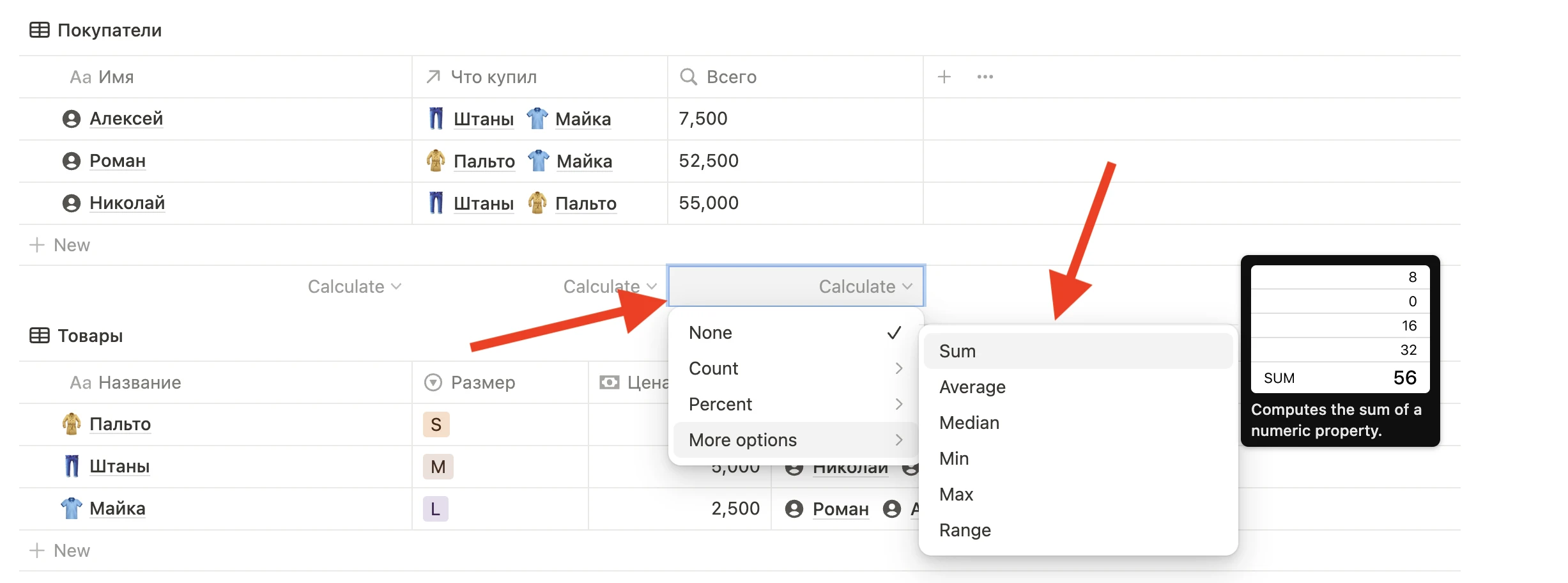
FAQ
Можно ли экспортировать или импортировать свойства relation?
Когда вы экспортируете реляционную базу данных в виде файла CSV, свойства relation будут экспортированы в виде простых текстовых URL. Повторно импортировать этот CSV-файл обратно в Notion, чтобы восстановить связи с другими базами данных уже нельзя.
Могу ли я создать копию базы данных со свойством relation?
Да, но это будет несколько сложно:
При создании копии базы данных «Покупатели» в приведенном выше примере, вы увидите, что новое свойство relation автоматически появилось в базе данных «Товары».
Это происходит потому что отношения синхронизируются двумя способами в Notion. Создавая копию базы данных, вы также копируете ее связи с другими базами данных. Не волнуйтесь, вы безусловно освоите это!
Можно ли сворачивать свернутую базу данных?
К сожалению, нет. Поскольку это может привести к созданию нежелательных циклов. Мы рекомендуем ограничиться сворачиванием других свойств.